4 Gratis verktyg för att tweak din mus och öka produktiviteten
Har du någonsin hört talas om din mus? Bara om alla har ett skrivbord och tillsammans med en mus för att utföra alla uppgifter på datorn. Vi spenderar så mycket tid med en mus, men brukar inte spendera tid på att försäkra oss om att vi får all den juice vi kan från den lilla regulatorn!
Du kan dock kraftigt öka din produktivitet med några enkla mus tweaks i Windows eller via vissa tredje part apps. Jag ska gå igenom ett par appar som jag har kört över de senaste åren som gör min mus till något mer än bara en roamingpekare! Mitt senaste inlägg handlade om att anpassa högreklikkmenyn, så se till att du kolla in det efter att du har avslutat den här artikeln.

Alltid Wheel
Alltid Wheel är en liten liten bärbar app som gör någonting jag tror borde ha byggts in i Windows som en funktion. Det gör i grunden alla fönster rullbara även om de inte är aktiva. En sådan enkel liten tweak, men det är fantastiskt hur många gånger jag faktiskt använt den.
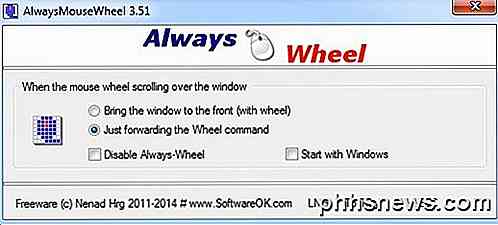
Jag har personligen en massa fönster öppna hela tiden och eftersom Windows inte har samma virtuella skrivbordsfunktioner som OS X, slutar du med många överlappande fönster. När du har kört programmet ställs det som standard för att bara vidarebefordra hjulkommandot till det aktuella fönstret, men du kan också välja att föra fram fönstret med hjulet.
Tack och lov har det ett alternativ att starta med Windows och om du bara behöver det för en session, kan du bara trycka på knappen Till-magasin för att minimera programmet men fortsätt att springa i bakgrunden. Rekommenderas även om du tror att du aldrig kan använda den. Ett annat program som gör detsamma är WizMouse.
Volumouse
Som jag har nämnt tidigare, älskar jag kodarna över på Nirsoft eftersom de alltid skapar fantastiska lilla verktyg som fixar specifika problem i Windows. Volmouse är en snygg liten app som låter dig styra volymkontrollen med ditt mushjul.

Oroa dig inte, det kommer inte att ersätta mushjulet som bara en volymkontroll! Som standard är programmet inställt för att använda mushjulet för att bara styra volymen när ALT-tangenten hålls nere eller när vänster musknapp hålls nere. Du kan välja från en stor lista med andra alternativ om du vill genom att klicka på rullgardinsmenyn.
Dessutom kan du ändra den komponent du vill styra från Standarduppspelning, vilket bara är volymen till Standardinspelning, Högtalare, Mikrofon, Skärmens ljusstyrka etc. Så du kan konfigurera olika konfigurationer och styra många objekt samtidigt med det här programmet. Allt detta och det kommer inte ens att störa den normala musfunktionaliteten i något av dina program. Om du justerar volymen på din dator ganska ofta är det här programmet perfekt för dig.
NeatMouse
NeatMouse kommer mycket praktiskt när du inte längre kan använda musen. Det händer inte så ofta, men jag har stött på problemet ett par gånger under åren och jag kunde faktiskt använda NeatMouse vid två tillfällen. I grund och botten kan du styra muspekaren med tangentbordet.

Det är värt att notera att det här programmet inte kommer att fungera verkligen med en bärbar dator eftersom det kräver att du använder numret som ligger längst till höger om skrivbordet. Jag försökte det på en bärbar dator och det fungerade inte! Hur som helst, programmet går bara i bakgrunden och du kan aktivera det med Caps Lock, Scroll Lock, Num Lock eller en anpassad snabbtangent.
Då kan du gå om att flytta musen med hjälp av tangenterna på numret. Du kan styra ganska mycket allt från rullning, vänster / höger / mitten knapparna, flytta upp, ner, vänster, höger och diagonalt också. Om du verkligen behöver använda på nycklarna på nummerplattan, kan du kontrollera Nej-emulatormodifieraren och välja en nyckel så att när den trycks ned och sedan trycks en sifferknapp kommer den att fungera normalt istället för att flytta musen.
X-musknappskontroll
Slutligen, för de seriösa tweakersna där ute, är X-Mouse Button Control en nörd drömland för tweaking din mus. Det har så många alternativ och funktioner som jag faktiskt måste sitta ner och läsa bruksanvisningen innan jag verkligen kunde räkna ut hur man använder den ordentligt. Men när jag började installera och arbeta blev jag förvånad över hur mycket funktionalitet jag kunde lägga till med min mus med den här appen.

Om du har någon av de nya mössen med 4 till 5 knappar kan du verkligen bli galen med X-Mouse Button Control. Faktum är att utvecklaren säger att det här programmet bara är användbart för en mus med 4 till 5 knappar. Det viktigaste med programmet är att skapa olika profiler för varje applikation du använder. Varje knapp på musen kan utföra en annan åtgärd beroende på om du använder Chrome eller Word eller Explorer eller Photoshop etc.
Dessutom kan du konfigurera upp till 5 lager för varje profil och växla mellan dem med musknappar eller snabbtangenter. Det betyder att en knapp på musen kan utföra upp till 5 olika åtgärder i en enda applikation. Om du klickar på någon av nedgångarna ser du en enorm lista över åtgärder du kan utföra.
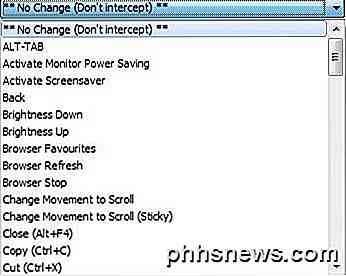
Det finns naturligtvis massor av andra program för tweaking din mus, men det här är mina favoriter. Om du har ett annat program som du skulle vilja rekommendera, skriv gärna det i kommentarerna. Njut av!

Hitta din Windows-produktnyckel på det enkla sättet
Vill du installera om Windows på samma dator eller flytta din kopia av Windows från en äldre dator till en ny? Tja, beroende på vilken version av Windows du har installerat, kanske eller kanske inte du behöver produktnyckeln.Om du har Windows 7 eller tidigare aktiveras ditt system med en enda produktnyckel som lagras i Windows-registret. Med

Så här startar du i MacOS Återställningsläge utan en återställningspartition
Kan inte få din Mac att starta, även i MacOS Recovery-läge? Oavsett om du byter ut hårddisken eller har en skadad återställningspartition, kommer Apples reparationsverktyg inte att starta, vilket gör det svårt att installera en ny kopia av macOS eller få tillgång till andra verktyg. Vi har visat dig hur man Få tillgång till Mac-återställningspartitionen, men om du har haft en total hårddiskfel, finns det ingen partition att starta.



